工作中领导可能会要求你在电子档表格中放置打印版本的电子印章,虽然这种情况工作中可能少见,但在领导眼里,你就必须是全能型。
例如下面的这枚印章,我们需要用到哪些工具来完成呢?让我们一起来操作学习吧!

1、形状的设置:首先,菜单栏——插入——形状——选择圆形,按住shift键鼠标同时拖动画出一个正圆。

圆形的填充色:正圆的大小没有标准,差不多印章大小就可以。在正圆上鼠标右击选填充(油漆桶标志)——选无填充。
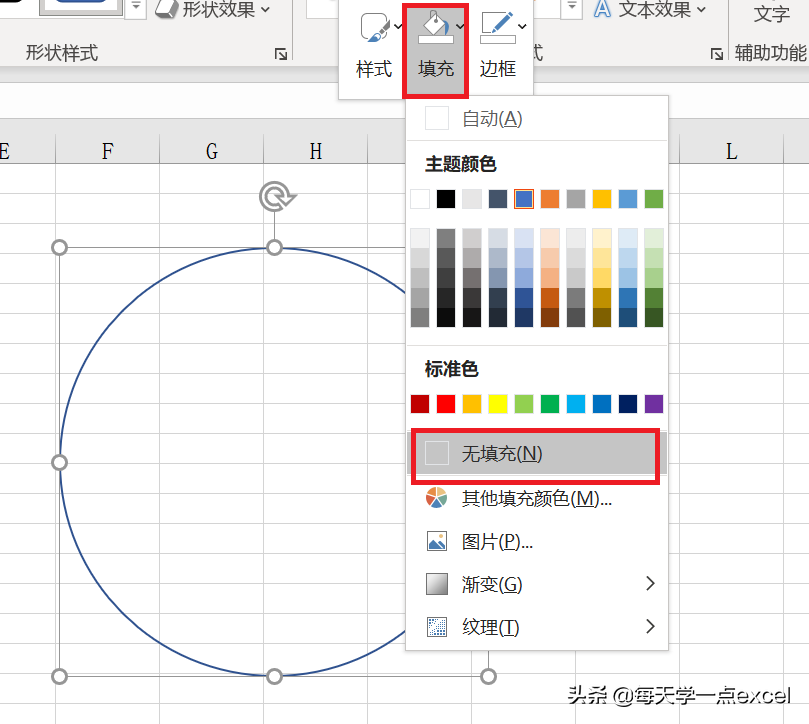
圆形的边框线:选中圆形鼠标右击——选边框——选粗线——字体选6磅(边框线)——颜色选红色。

给印章添加五角星:菜单栏插入——形状——星与旗帜——选五角星。
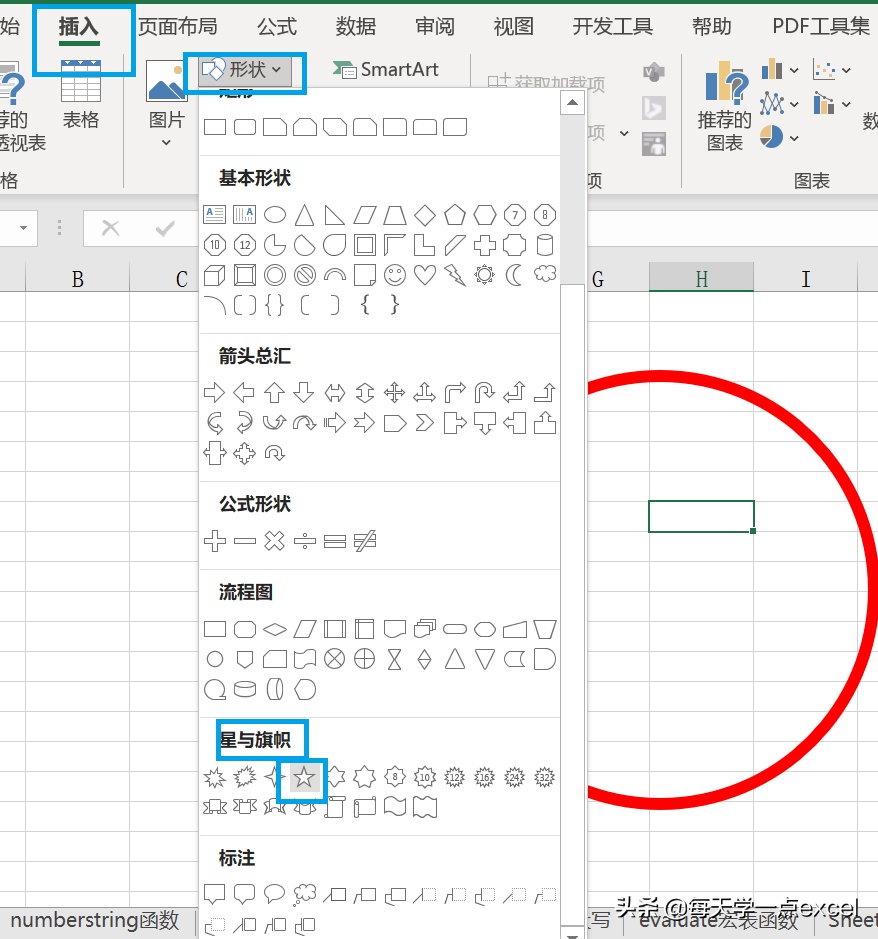
五角星的填充和边框线:选中五角星鼠标右侧点击——颜色填充红色——边框线选稍粗一点选3磅即可。
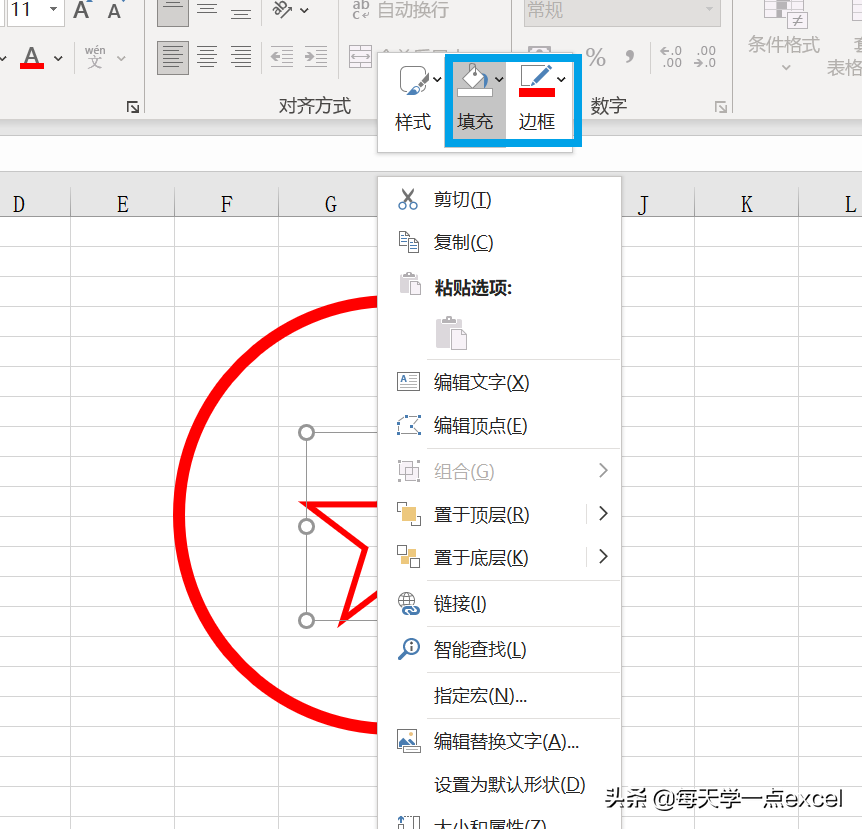
2、印章插入文本框的操作:
菜单栏中选插入——形状——选横排文本框工具。

输入公司名称,鼠标选中文本框,鼠标右击——填充(油漆桶)——选无填充,
边框——选无轮廓。

字体颜色选红色,字体大小选24(根据自己的要求来),字体选加粗显示,字体这里用的是默认字体。

选中文本框:菜单栏格式选项——文本效果——转换——选拱形。
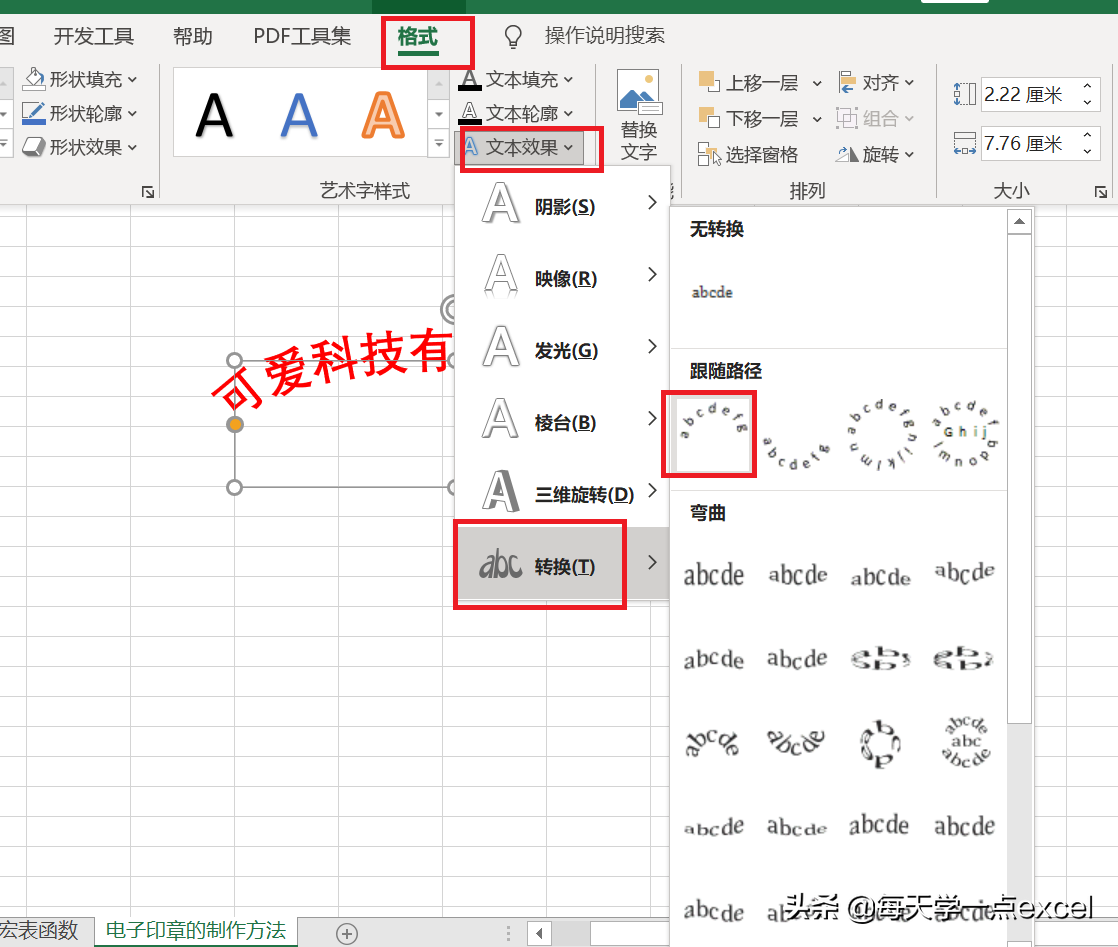
鼠标拖动文本框将它放置到印章顶端合适的位置。

专用章文本框的插入:
同上面的方法一样,再插入一个文本框,输入“专用章”3个文字。
填充色——无填充,边框——无轮廓,字体大小这里选的是20号,字体默认等线。
字体颜色选红色,字体加粗,调整字体调整到印章合适的位置放置。

组合:菜单栏格式——选择窗格——弹出的图层上全部选中——选组合下——组合。

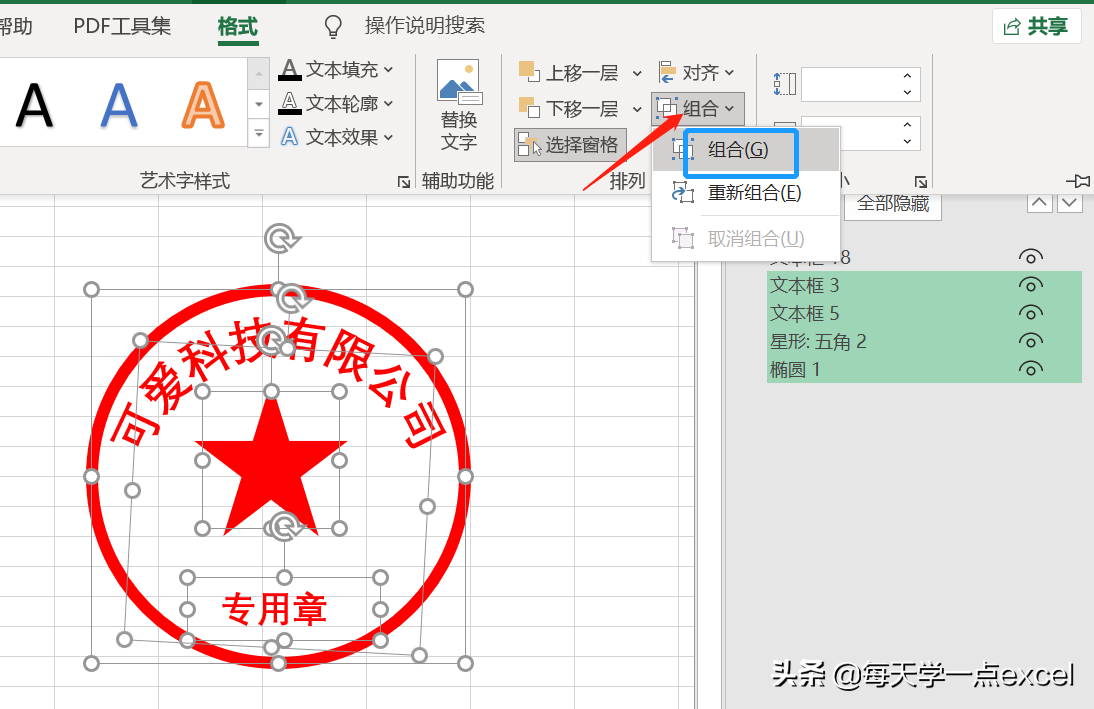
好了,这样的一枚印章就制作完成了。

电子版印章看起来操作简单,但里面使用的工具并不少,基础不好的朋友可以多练习几次,知道这些工具怎么用,用完以后会产生什么样的变化。


